黑云一键重装系统后创建无线临时网络的技巧
更新时间:2016-10-26 09:09:49
作者:
黑云一键重装系统后创建无线临时网络的技巧?对于现在的年轻人来说,家里有几台电脑并不是稀罕事儿,但是有几台电脑却无法同时上网,这就是最郁闷的地方了,想要实现几台电脑同时上网就必须要有无线网络?要实现几台电脑同时上网就必须要有无线路由器?这恐怕是很多朋友的惯性思维吧?但是事实上却并非如此,因为在咱们的Win7 64位旗舰版下载 iso中自带有创建临时无线网络的功能,要怎么操作呢?下面,小编就来详细的介绍一下吧!
第一步、首先,咱们点击屏幕右下角的网络连接图标,然后在弹出来的界面中点击打开“打开和网络共享中心”。
第二步、接下来,就会弹出网络和共享中心的界面,咱们找到界面中更改网络设置下的“设置新的连接或网络”。
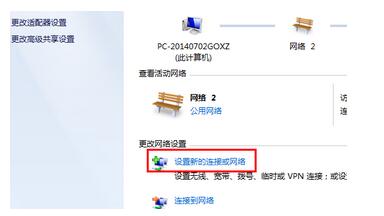
第三步、在弹出来的窗口中,咱们选择“设置无线临时网络”,然后点击窗口下方的下一步。
第四步、这个时候就会出现临时网络介绍的窗口了,大家可以先对这个功能进行一些了解,然后点击下方的下一步按钮。
第五步、接下来会弹出设置网络名和密码的窗口,这个大家根据自己的需求进行设置,完成之后,咱们点击电脑屏幕右下角的网络图标,就会搜索到我们刚刚设置的无线临时网络了,只需要输入密码,咱们就可以使用了。
上面就是关于Win7系统下创建无线临时网络连接方法,感兴趣的朋友们可以自己动手设置一下吧,更多精彩内容欢迎访问Windows7系统下载站。
系统重装相关下载
系统重装相关教程
重装系统软件排行榜
重装系统热门教程
- 系统重装步骤
- 一键重装系统win7 64位系统 360一键重装系统详细图文解说教程
- 一键重装系统win8详细图文教程说明 最简单的一键重装系统软件
- 小马一键重装系统详细图文教程 小马一键重装系统安全无毒软件
- 一键重装系统纯净版 win7/64位详细图文教程说明
- 如何重装系统 重装xp系统详细图文教程
- 怎么重装系统 重装windows7系统图文详细说明
- 一键重装系统win7 如何快速重装windows7系统详细图文教程
- 一键重装系统win7 教你如何快速重装Win7系统
- 如何重装win7系统 重装win7系统不再是烦恼
- 重装系统win7旗舰版详细教程 重装系统就是这么简单
- 重装系统详细图文教程 重装Win7系统不在是烦恼
- 重装系统很简单 看重装win7系统教程(图解)
- 重装系统教程(图解) win7重装教详细图文
- 重装系统Win7教程说明和详细步骤(图文)




